Cum să ștergi informațiile salvate din completarea automată Firefox

Șterge informațiile salvate din completarea automată Firefox urmând acești pași rapizi și simpli pentru dispozitive Windows și Android.

Când deschizi o pagină de start pe orice browser, vrei să vezi ceea ce îți place. Când începi să folosești un alt browser, vrei să îl configurezi după bunul tău plac. Cu Firefox pe Android, poți să îți configurezi o pagină de start personalizată în diverse moduri. Dacă te-ai plictisit vreodată de schimbările actuale, poți oricând să le schimbi din nou. Te rugăm să continui să citești pentru a vedea cât de ușor este să faci pagina de start pe Firefox pentru Android.
Cuprins
Cum să Configurezi o Pagina de Start Personalizată în Firefox pentru Android
Pentru a face pagina de start Firefox să arate așa cum îți dorești, deschide aplicația Firefox și apasă pe cele trei puncte din colțul dreapta jos. Când apare meniul, apasă pe opțiunea Setări. Aproape de vârf, vei vedea opțiunea Pagina de Start. De asemenea, poți merge la pagina de start actuală, derula în jos și apăsa pe opțiunea de pagină de start personalizată.
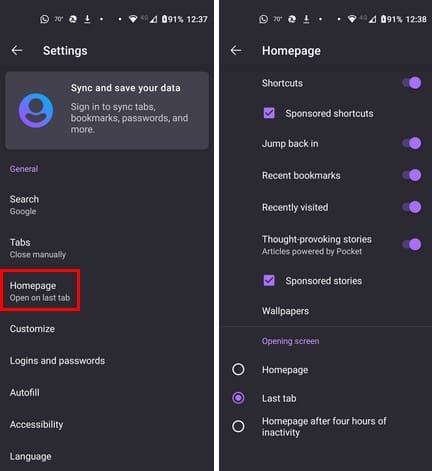
Pe pagina următoare, vei vedea diferite opțiuni pe care le poți folosi pentru a schimba aspectul paginii tale de start. Poți avea opțiuni precum apariția scurtăturilor. Dar poți, de asemenea, alege din:
| Opțiune | Descriere |
|---|---|
| Revenire rapidă | Această opțiune îți permite să revii la ultima tab deschisă, activă. |
| Marcajele recente | Vezi marcajele pe care le-ai salvat recent. |
| Vizite recente | Afișează site-urile vizitate cel mai recent. |
| Povestiri provocatoare | Articol alimentat de Pocket. Pentru a primi aceste recomandări, limba trebuie să fie setată pe Engleză (Canada) sau Engleză (SUA). Serviciul Pocket este gratuit. |
| Povestiri Sponsorizate | Vedeți povești promovate de sponsori. |
| Fundaluri | Alege din diferite culori pentru a oferi paginii tale de start aspectul dorit. În secțiunea de fundaluri, ai două zone din care poți alege. Poți selecta din fundaluri în zone precum Firefox Classic și Ediție Limitată. |
Poți reveni în orice moment pentru a le schimba din nou. Când configurezi o pagină de start personalizată, vei ști că totul este setat după bunul tău plac de fiecare dată când folosești browserul.
Cum să Personalizezi Ecranul de Deschidere pentru Firefox pe Android
Pagina de start poate arăta minunat, dar și conținutul pe care îl vezi este important. Poți schimba ce pagini vezi în partea de jos a secțiunii Pagina de Start. De exemplu, poți alege din opțiuni precum:
Ar fi grozav dacă Firefox ar avea o altă secțiune unde poți deschide o pagină specifică. Dar cel mai apropiat lucru este să adaugi un site la scurtături. Nu se va deschide pe pagina respectivă, dar site-ul va fi la o apăsare distanță, ceea ce este mai bine decât să scrii adresa. Dacă vrei să încerci asta și să adaugi un site la scurtături, mergi la site. Apasă pe punctele din colțul din dreapta jos și derulează pentru a apăsa pe opțiunea Adaugă la Scurtături.
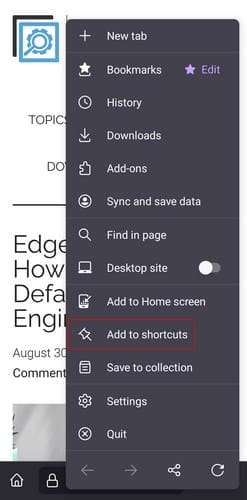
Vei vedea un mesaj mic care îți spune că a fost adăugat cu succes dacă a fost adăugat corect. Există loc pentru îmbunătățiri pentru Firefox, dar sperăm că browserul va oferi utilizatorilor mai mult din ceea ce își doresc.
Lecturi Suplimentare
Vorbind despre pagina de start, dacă vrei să vezi cum să configurezi pagina de start în Google Chrome, iată pașii pe care trebuie să îi urmezi. Pentru utilizatorii Steam, iată cum poți schimba pagina de start pentru browserul din overlay-ul de joc. Amintește-ți, poți folosi bara de căutare din colțul din dreapta sus dacă trebuie să cauți instrucțiuni pe un subiect specific.
Concluzie
Firefox îți permite să faci tot felul de modificări la ecranul de start. Când mergi la pagina de ecran de start a browserului, vezi o listă lungă de opțiuni care vor afecta ceea ce vezi pe pagina de start. Poți schimba culorile și decide ce tip de informație apare. Există o zonă unde poți fixa site-urile tale preferate pentru a le deschide cu o singură apăsare. Cum ai schimbat pagina de start? Împărtășește-ți gândurile în comentarii mai jos și nu uita să împărtășești articolul cu alții pe rețelele sociale.
Șterge informațiile salvate din completarea automată Firefox urmând acești pași rapizi și simpli pentru dispozitive Windows și Android.
Aflați cum să dezactivați videoclipurile care se redau automat în Google Chrome și Mozilla Firefox cu acest tutorial.
Șterge istoricul URL din bara de adresă pe Firefox și păstrează sesiunea ta privată urmând acești pași rapizi și ușori.
Află cum poți identifica o culoare specifică folosind un instrument integrat în Firefox fără a utiliza software de terță parte.
Vedeți cât de ușor este să adăugați un cuvânt sau o altă limbă la verificarea ortografică din Firefox. De asemenea, vedeți cum puteți dezactiva verificarea ortografică pentru browser.
Pentru a opri notificările site-urilor din Chrome, Edge sau Firefox pe Windows 11, blocați site-urile din setările de notificări. Iată cum.
Internet Explorer 9 Beta oferă și rezolvă multe probleme.
Pentru a continua filele acolo unde ați rămas pe Chrome, Edge sau Firefox, trebuie să configurați setările de pornire și iată cum.
Mozilla lansează mult așteptatul reproiectare al Firefox, care este setat să fie cea mai personalizabilă versiune de până acum, plus multe alte funcții.
Browserul Mozilla Firefox este acum disponibil pentru descărcare în Microsoft Store atât pentru Windows 11, cât și pentru Windows 10.
Dacă aplicațiile și programele nefixate reapar constant pe bara de activități, poți edita fișierul Layout XML și elimina liniile personalizate.
Șterge informațiile salvate din completarea automată Firefox urmând acești pași rapizi și simpli pentru dispozitive Windows și Android.
În acest tutorial, vă arătăm cum să efectuați o resetare soft sau hard pe Apple iPod Shuffle.
Există atât de multe aplicații excelente pe Google Play, încât nu poți să nu te abonezi. După un timp, lista aceea crește, iar vei avea nevoie să gestionezi subscripțiile Google Play
Căutând cardul potrivit din buzunar sau portofel pentru a face o plată poate fi o adevărată bătaie de cap. În ultimii ani, diverse companii au dezvoltat și lansat soluții de plată contactless.
Când ștergi istoricul descărcărilor Android, ajungi să ai mai mult spațiu de stocare printre altele. Iată pașii pe care trebuie să-i urmezi.
Aceast ghid te va învăța cum să ștergi fotografii și videoclipuri de pe Facebook folosind un PC, un dispozitiv Android sau iOS.
Am petrecut puțin timp cu Galaxy Tab S9 Ultra, iar acesta este tabletă perfectă pentru a fi asociată cu PC-ul dumneavoastră Windows sau cu Galaxy S23. Și
Dezactivează mesajele de grup în Android 11 pentru a menține notificările sub control pentru aplicația Mesaje, WhatsApp și Telegram.
Șterge istoricul URL din bara de adresă pe Firefox și păstrează sesiunea ta privată urmând acești pași rapizi și ușori.















